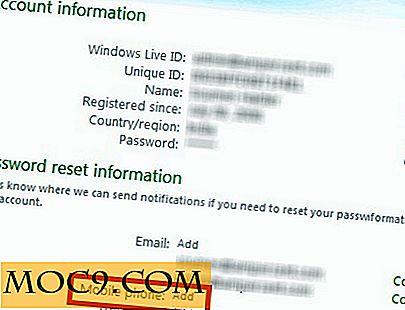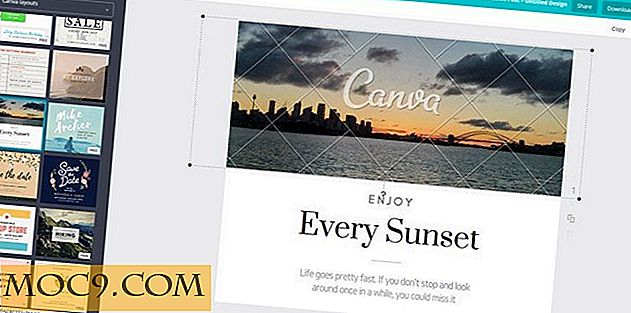Retroarch werkt niet? Hier zijn enkele oplossingen voor u
Voor een groeiend aantal mensen is Retroarch het ultieme knooppunt van alles wat met emulatie te maken heeft. Het doet Retroarch geen recht om het gewoon een 'frontend' te noemen voor elke denkbare console-emulator omdat alle geweldige emulators erin kunnen worden geïntegreerd, binnen enkele seconden als 'kernen' worden gedownload en geladen. Zo'n enorm platform met zoveel dingen gaat onvermijdelijk echter in de problemen. Roms scant mogelijk niet, emulators lopen te langzaam en controllers worden niet gedetecteerd.
Hier zullen we de meest voorkomende Retroarch-problemen en fixes doornemen om het weer te laten werken.
Gerelateerd : Hoe RetroArch in te stellen, de Open-Source Cross-Platform Retro Game Emulator
1. Retroarch Roms niet scannen
Als u ROM's of games aan Retroarch wilt toevoegen, moet u eerst controleren of de databases up-to-date zijn door naar Online Updater te gaan in het hoofdmenu en vervolgens Databases bijwerken te selecteren. Dit zorgt ervoor dat Retroarch over de nieuwste informatie beschikt als het gaat om het detecteren van uw roms.
Een andere mogelijkheid is dat als u uw games in gecomprimeerde formaten (7z, RAR enzovoort) wilt houden, u een kern moet downloaden die deze indelingen kan lezen, zoals MAME. Het is iets dat de ontwikkelaars proberen op te lossen, maar in de tussentijd moet je misschien een MAME-kern downloaden, zelfs als je probeert je gecomprimeerde N64-games te vinden. (Je doet dit door naar "Core laden -> Core downloaden" te gaan en vervolgens MAME te vinden in de categorie 'Arcade'.)
2. Retroarch crasht voordat games worden geladen
Het is moeilijk om zo'n breed probleem aan te pakken zonder er een essay over te schrijven. Er zijn zoveel redenen waarom Retroarch kan vastlopen dat we besloten hebben enkele van de meest voorkomende uit te kiezen, zodat ze hopelijk van toepassing zijn op een breed spectrum van mensen.
- Werk de stuurprogramma's van uw grafische kaart bij.
- Deze is met name van toepassing op mensen op systemen met een gemiddeld lager systeem, die mogelijk worstelen met het feit dat Retroarch standaard wordt uitgevoerd op de OpenGL grafische API. Ga naar het bestand "retroarch" config (CFG) in uw Retroarch-map, open het met Notepad (of, om de informatie duidelijker te maken, Notepad ++) en verander de "video_driver" -optie van "gl" in "d3d, " sla vervolgens uw wijziging op. Je zult de gladde XARCH-stijl Retroarch UI niet meer kunnen gebruiken, maar wat nog belangrijker is, je zou in staat moeten zijn om games te draaien.

- Een andere optie voor mensen op oudere besturingssystemen of met oudere hardware is om de "MSVC" -versies van Retroarch te downloaden in plaats van de standaard MinGW-versie. MSVC2005 is ontworpen voor pre-Windows XP-systemen, terwijl MSVC2010 vanaf Windows XP is, maar sommige mensen hebben gemeld dat het hen zelfs helpt bij het gebruik van Windows 10 op oudere computers, dus het is de moeite van het proberen waard.
3. Kernen die niet downloaden
Dus je probeert de kernen / emulators te downloaden voor al je favoriete thuisconsoles, maar het werkt niet. Er is een kans dat de kernupdater in Retroarch niet is gekoppeld aan de plaats waar de kerngegevens worden opgehaald.
Open het "retroarch.cfg" bestand in uw Retroarch-map (opnieuw, Kladblok of Notepad ++), dan zou een van de eerste opties 'core_updater_buildbot_url = "http://buildbot.libretro.com/nightly/x/x/x" moeten zijn waar de x-es staan voor het systeem waarop u zich bevindt.

Als dit leeg is, moet u handmatig de URL invoeren waaruit u uw kernen wilt halen. Ga naar "buildbot.libretro.com/nightly/" in uw webbrowser en navigeer vervolgens naar de map op de site die overeenkomt met uw systeem (/ windows / x86_64 /, bijvoorbeeld).
Uiteindelijk kom je in een map met de naam 'nieuwste'. Klik hier om alle beschikbare kernen voor je systeem te bekijken en kopieer de URL vervolgens naar het Retroarch-configuratiebestand. (Als u wilt, kunt u hier rechtstreeks cores downloaden en deze in de map "cores" in uw Retroarch-map plakken.)

Sla de wijziging op in het configuratiebestand en Retroarch zou nu kernen voor u kunnen downloaden.
4. PS1-cores werken niet
Van alle kernen op Retroarch zijn de PS1-en waarschijnlijk de lastigste om aan de slag te gaan. Het is niet al te ingewikkeld, maar er zijn een paar dingen waar je rekening mee moet houden. Eerst moet je drie zeer specifieke BIOS-bestanden voor de PS1 opzoeken en downloaden. (Voer gewoon een Google-zoekopdracht uit.) Degenen die u nodig hebt, zijn SCPH5500, SCPH5501 en SCPH5502 en u moet ze in de map "system" in uw Retroarch-map plaatsen.

Opmerking : de SCPH-bestanden moeten een naam krijgen, net zoals ze hierboven staan. Als het bestand "SCPH_5501" of iets dergelijks wordt genoemd, is dat niet mogelijk. U hoeft het alleen maar te hernoemen naar 'SCPH5501'.
Een ander ding is dat de PSX-games moeten worden uitgepakt en dat zowel de "bin" - als de "cue" -bestanden in dezelfde map correct werken.
Conclusie
Deze oplossingen vormen slechts het topje van de ijsberg om Retroarch weer aan het werk te krijgen, en we accepteren dat er waarschijnlijk problemen zijn die we hier niet hebben behandeld. Als u problemen met Retroarch ondervindt, kunt u ons dit laten weten in de opmerkingen en zullen we fixes onderzoeken om deze in de toekomst aan deze lijst toe te voegen. Veel plezier met gamen.